Как да промените настройките по подразбиране за Google акаунт

Ползвате многобройни Google акаунти на Android и PC и не знаете как да промените основния Google акаунт? Прочетете, за да научите секретните стъпки.
Искали ли сте някога или имали ли сте нужда да създадете електронна таблица? Можете да ги използвате, за да проследявате разходите за дома или бизнеса си, да съставите бюджет или да компилирате данни и да създавате диаграми. Дори ако никога досега не сте докосвали електронна таблица, Google Таблици го прави лесно и силно ви препоръчвам да го изпробвате. Ако вече имате акаунт в Google, можете просто да отидете на сайта на Google Документи и да започнете да създавате!
След като създадете лист (или два – или десет!), може да разберете, че искате да подчертаете някои от данните, които сте въвели, като добавите „цвят на запълване“ към клетката. Има много цветове, от които да избирате, дори! ЗАБЕЛЕЖКА! Това е изключително полезно, ако решите да използвате Sheets, за да учите за тестове в колежа. Можете да въведете неограничено количество данни, да създавате графики и така нататък и след това да кодирате всичко с цвят, за да ви помогне да получите това A!
Ако все още не сте добре запознати с това как да направите това, може да е малко объркващо, така че ето стъпките, които трябва да следвате:
Открояването на неща в електронна таблица е малко по-различно. Вместо да маркирате думи (или числа), ще използвате функцията за запълване, за да маркирате цялата клетка, колона или ред. Първо, очевидно, ще трябва да изберете това, което искате да подчертаете.
За да изберете ред, щракнете върху номера на реда докрай вляво.
За да изберете колона, щракнете върху буквата на колоната в горната й част.
За да изберете една клетка, щракнете навсякъде в тази клетка.
За да изберете няколко клетки в различни редове или колони, щракнете в рамките на една клетка. Ще бъде очертан в синьо. Задръжте натиснат бутона Control и щракнете върху другите клетки.
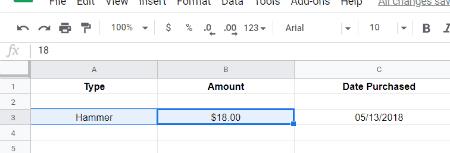
След като направите избора си, погледнете отгоре към лентата с инструменти и намерете малката икона, която изглежда като кофа с боя, която се наклонява вдясно и от нея излиза капка боя. Това е вашият селектор за цвят на запълване .
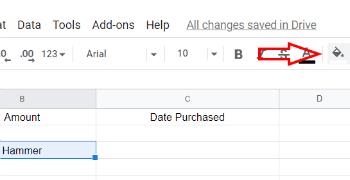
Кликнете там и изберете своя цвят. Още веднъж щракнете извън избраната област и вашият цвят вече е приложен!
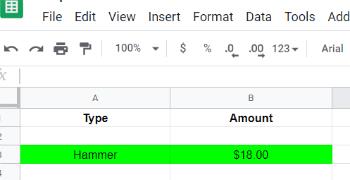
Поздравления! Успешно откроихте текст във вашите Таблици!
Извършването на тази задача с помощта на мобилното си устройство е малко по-различно от начина, по който го правите на компютър. Все още не е трудно, но и не е супер интуитивно. Първо ще трябва да изтеглите приложението Google Sheets от съответния магазин за приложения. След това отворете желаната от вас електронна таблица. Ето краткото описание как след това да подчертаете клетките си:
Щракнете върху която и да е клетка, която искате да маркирате, и след това плъзнете, за да изберете всички, от които се нуждаете.
Докоснете бутона „Форматиране“ , който изглежда като главна буква А с малки линии вдясно от нея.
Потърсете раздела „Cell” и след това превъртете, за да изберете „Cell Fill Color” и щракнете върху желания цвят. Вуаля!
Ще забележите, че можете също бързо да добавите рамка на клетка от тук и да промените нейния стил и цвят.
Какви други въпроси относно Sheets имате? Уведомете ме в коментарите и ще направя всичко по силите си или да им отговоря там, или може би в крайна сметка създам нова публикация, за да помогна на вас – и на други.
Приятно създаване!
Ползвате многобройни Google акаунти на Android и PC и не знаете как да промените основния Google акаунт? Прочетете, за да научите секретните стъпки.
Променете търсещата машина по подразбиране в Opera за Android и се насладете на предпочитаните си опции. Открийте най-бързия начин. Променете търсещата машина, която браузърът Opera за Android използва, с тези лесни стъпки.
Научете как да изключите Google Assistant стъпка по стъпка, за да се чувствате по-малко шпионирани и да възстановите контрола върху вашето устройство.
Научете как да управлявате популярните търсения в Google и да подобрите личната си продуктивност с нашите лесни за следване инструкции.
Ако изпитвате проблеми с вашите видео емисии, докато използвате Google Hangouts, тогава трябва да следвате някои от стъпките за отстраняване на неизправности от това ръководство.
Загубен съм без моите списъци - и моите календари. Google Календар спаси живота ми повече пъти, отколкото мога да преброя. Добавям абсолютно всичко там:
Google Photos направи своя дебют през май 2015 г. Оттогава се наслаждавате на безплатно неограничено съхранение на снимки и видео. Вероятно сте мислили, че това е безплатно
Активирайте възможността за бързо отмяна на изпратено съобщение в Gmail с тази рядко известна функция.
Използвайте тези страхотни съвети, когато използвате Google Slides за следващата си презентация.
Сканирайте и запазвайте документи директно в Google Drive, без да инсталирате приложение на трета страна на устройството си с Android. Освен това редактирайте вашите сканирани документи и ги превърнете в PDF, без да напускате Диск.
Как да свържете вашия имейл клиент на Microsoft Outlook 2016 с вашия акаунт в Google Gmail.
Outlook може да е начинът да отидете на Android, но не винаги е най-доброто изживяване. Така че, моля, следвайте, докато обяснявам как можете да направите точно това за по-интуитивно изживяване с Android.
Научете как да поставите музикалната си библиотека в средата на Google Play.
Имате проблеми да разберете как да зачеркнете текст с ред в Google Документи? Този урок ще ви покаже.
Днес ще ви покажа как можете да поемете контрола върху поверителността си и да изчистите хронологията на търсенето в Bing и историята на Microsoft Edge.
2021 г. официално е в ход и Google губи малко време да предоставя първата си актуализация за сигурност за годината до собствениците на Pixel. Компанията пусна
Научете как да използвате и управлявате помощната програма Google Sync с тези инструкции.
Направете изживяването си с водене на бележки много по-добро, като синхронизирате Google Assistant с Keep. Ето стъпките, които трябва да следвате.
Ако не получавате имейлите си, може да има различни възможни решения за тяхното коригиране. Ето някои методи, които можете да опитате.
Въпреки че в началото играеше на догонване с такива като Zoom и Microsoft Teams, Google Meet спечели много място през последните няколко месеца. Решението на Google да интегрира Me…
Разберете как да се справите с грешката “Aw, Snap!” в Chrome, с списък на ефективни методи за решаване на проблема и достъп до сайтовете, които желаете.
Spotify може да има различни обичайни грешки, като например музика или подкасти, които не се възпроизвеждат. Това ръководство показва как да ги поправите.
Изчистете историята на изтеглените приложения в Google Play, за да започнете отначало. Предлагаме стъпки, подходящи за начинаещи.
Имали ли сте проблем с приложението Google, което показва, че е офлайн, въпреки че имате интернет на смартфона? Прочетете това ръководство, за да намерите доказаните решения, които работят!
Ако се чудите какво е този шумен термин fog computing в облачните технологии, то вие сте на правилното място. Четете, за да разберете повече!
В постоянно променящия се свят на смартфоните, Samsung Galaxy Z Fold 5 е чудо на инженерството с уникалния си сгъваем дизайн. Но както и да изглежда футуристично, той все още разчита на основни функции, които всички използваме ежедневно, като включване и изключване на устройството.
Ако не сте сигурни какво означават импресии, обхват и взаимодействие във Facebook, продължете да четете, за да разберете. Вижте това лесно обяснение.
Уеб браузърът Google Chrome предоставя начин да промените шрифтовете, които използва. Научете как да зададете шрифта по ваше желание.
Вижте какви стъпки да следвате, за да изключите Google Assistant и да си осигурите малко спокойствие. Чувствайте се по-малко наблюдавани и деактивирайте Google Assistant.
Как да конфигурирате настройките на блокера на реклами за Brave на Android, следвайки тези стъпки, които могат да се извършат за по-малко от минута. Защитете се от натрапчиви реклами, използвайки тези настройки на блокера на реклами в браузъра Brave за Android.


























